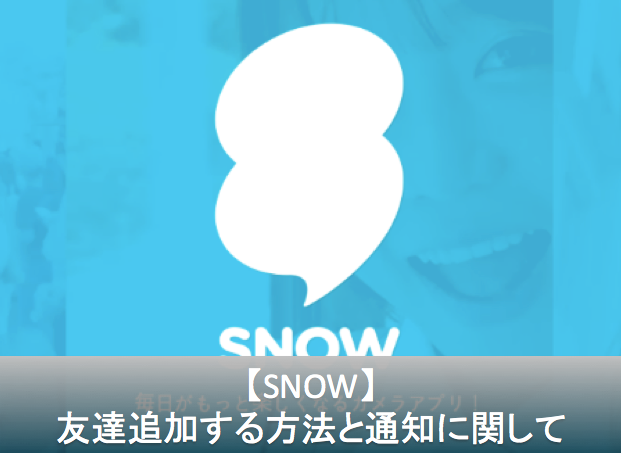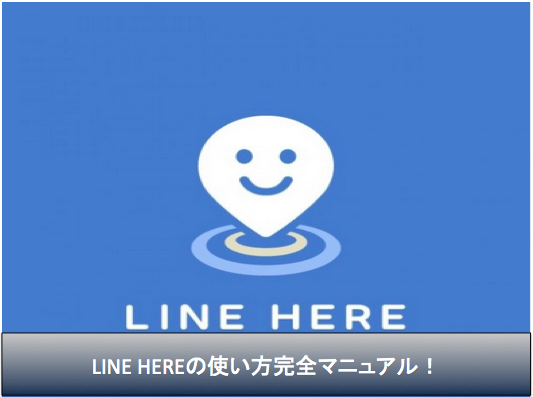〈記事内に広告プロモーションを含む場合があります〉
どうも『ペコ』です。
今回のテーマは
『LINEのアルバムを作成し友だちと共有する方法と好きな順番にアルバムを変更する方法』
についてご紹介します。
LINEのアルバム機能ってすっごい便利って知っていました?
トークで直に送るよりも
全然メリットが多いんですよ。
 【3ヶ月無料】ラインミュージック登録~無料期間中の解約までを解説
【3ヶ月無料】ラインミュージック登録~無料期間中の解約までを解説
LINEのアルバムとトークで写真を送る違いってなに?
LINEの写真・動画の保存期間は2週間と期間の制限があるのですが
これはトークに直で送られてきた場合です。
あなた自身が送った写真・動画は無期限で保存できます。
それだけではなくアルバムとして送っても同様に
無期限で保存や再生を出来ちゃうんです。
アルバムにして送ると
イベントごとに分けてまとめて送信することが
可能なので受け取った側も見やすく
管理しやすいので絶対にオススメです。
これから写真や動画を行う際はアルバムで送りましょう。
LINEのアルバム作成と友達と共有する方法
まずはアルバムを作成したい友達をトークから選択し
トーク画面を開きましょう。
もちろんグループでも同様にアルバムを共有出来ますよ。
トーク画面が表示されたら右上『∨』をポチッと!!
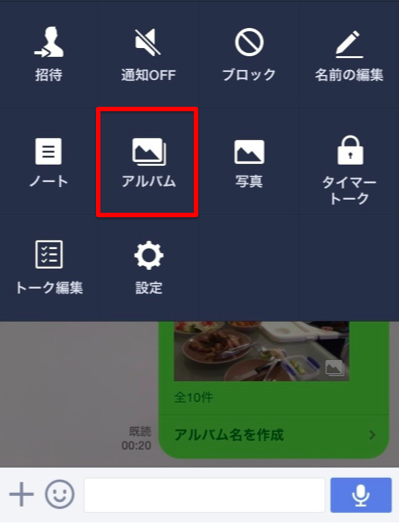
すると『アルバム』の項目が表示されますので
『アルバム』をポチッと。

右下の『説明できない緑のマーク』を選択すると
新しいアルバムを作成する事ができます。
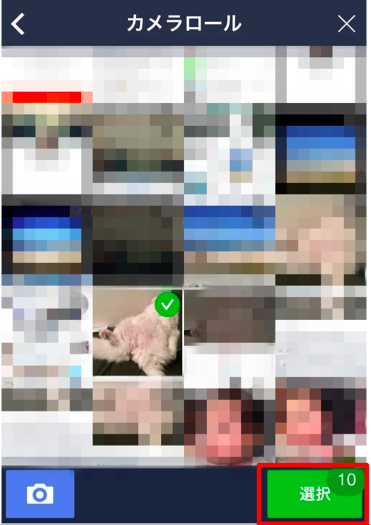
これまで撮った写真を選択する事が出来ます。
アルバム一枚につき1000枚の写真を載せる事が
出来るようです。
これってすごいストレージですやん!(脱線しました)
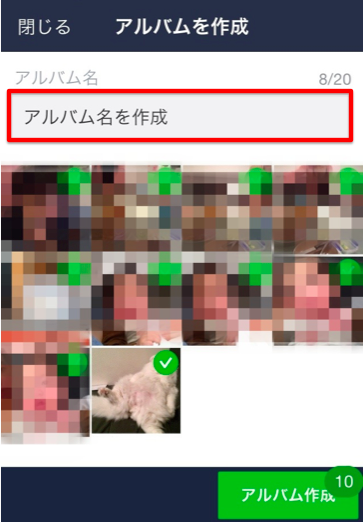
お次は作成したアルバムの『アルバム名』をここで作成します。
アルバム名は最大で20文字以内ですよ〜!!
最後に左下の『アルバム作成』をポチッと押すとアルバムの完成です。
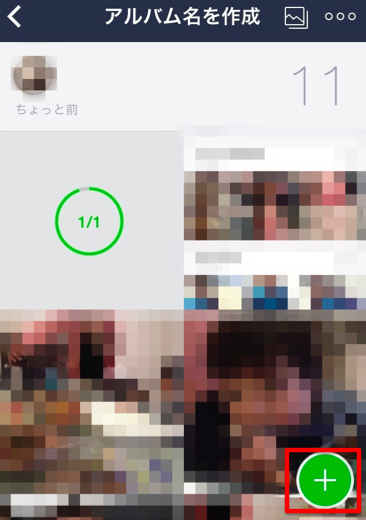
アルバムに追加で写真を乗っけたくなった時は
作成したアルバムを選択し
右下の『緑の+』マークをポチッと押しましょう。
LINEアルバムの写真を好きな順番に並び替える方法
LINEのアルバムの写真の並び替え方は
実は2種類しかありません。
現在のLINEでは好きな順番に並び替えることは
残念ながら出来ないようです。
ここからLINEのアルバムを少しでも
見やすくするために
写真の登録日付順と撮影日付順の並び替え方を
ご紹介していきますね。
まずは並び替えをしたいアルバムのあるトーク画面を
選択して開きましょう。

トークを開いたら右上にある『∨』をポチッと
押して選択してください。
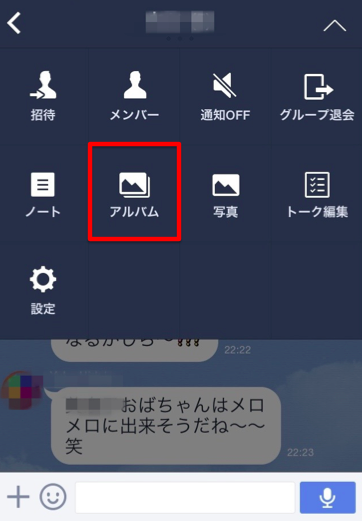
この中にある『アルバム』を選択しましょう。
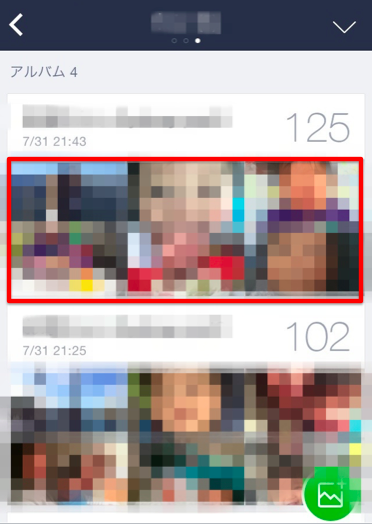
このアルバムの中から写真の並び替えを行いたい
『アルバム』を選択しましょう。
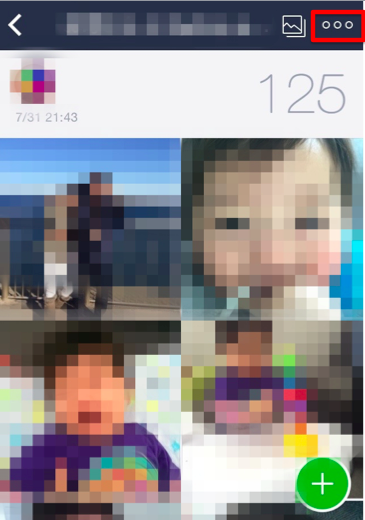
アルバムを選択したら
赤枠で囲まれている右上の『・・・』をポチッと!!
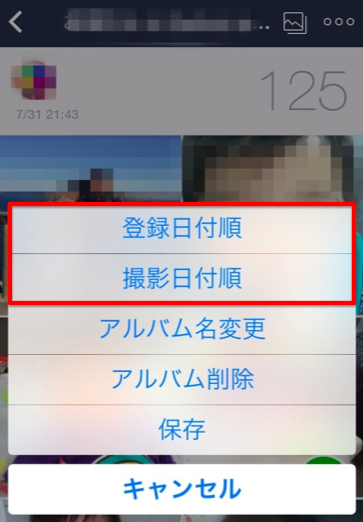
ここから登録日付順・撮影日付順かを
選択することが出来ます。
通常の設定は登録日付順で写真は並んでいます。
ペコ的には撮影日付順の方が
見やすくわかりやすいので個人的には好きです。
撮影順だとどこでなにをしたのかを
時系列で振り返ることができますからね。
まとめ
旅行やイベント毎にアルバムを作成すると
写真をまとめて見れ確認する事が出来ます。
なんといってもアルバムにすると保存期間がないので
期間を気にせずに写真を確認する事が出来ますよ。
 【3ヶ月無料】ラインミュージック登録~無料期間中の解約までを解説
【3ヶ月無料】ラインミュージック登録~無料期間中の解約までを解説